Hogyan hibát kijavítani BSOD windows 10
A PC vagy laptop Windows megjelent „kék halál”? A hibaüzenet után a rendszer újraindul? Keresse meg, hogyan kell rögzíteni a BSOD hiba?

A hiba okának
A hiba akkor fordulhat elő, ha:
- A számítógép merevlemezén vagy laptop nincs elég hely. A megfelelő működéshez a Windows 10 a rendszer meghajtó mentesnek kell lennie 2-10 GB.
- A számítógépre telepített nem kompatibilis BIOS vagy firmware sérült.
- Állítsa nem kompatibilis az OS eszközmeghajtó.
- A Windows rendszerleíró megsérült vagy eltávolították. Talán ennek eredményeképpen a takarítás a rendszerleíró kulcsok törlésre került.
- Ativirusnoe szoftverek vagy számítógépes vírusok képesek blokkolni a rendszer fájlokat, és törölje fontos rendszerleíró kulcsokat.
- Ennek eredményeként a hibák a munkaprogram mentés.
- Ennek eredményeként, frissítése a Windows.
Hogyan lehet eltávolítani a hibát
Íme néhány módszer, hogy a hibák javítására:
1. lépés: A számítógép indítása „csökkentett módban”
Ha hiba történik, amikor betölti a Windows, és blokkolja a lehetőséget, hogy a rendszer, próbálja meg elindítani a számítógépet „csökkentett módban”. Ez az üzemmód a diagnózis az operációs rendszer (OS), de a Windows alkalmassága ugyanakkor nagyon korlátozott. „Csökkentett mód” csak akkor kell használni, ha dolgozik a rendszer ki van zárva.
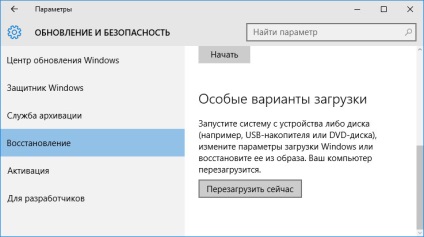
A csökkentett mód indításához tegye a következőket:
- Nyissa meg a Start menüt, és válasszuk az Opciók.
- A Beállítások párbeszédpanelen lépjen a Update menü és biztonság visszaállítása lehetőségre.
- A Recovery szakaszban keresse meg a speciális indítási beállításokat, majd kattintson az Újraindítás gombra.
- Ezt követően, a Windows újraindul, és felkéri, hogy válasszon a következő lépéseket. Select hibaelhárítás.
- A menü hibaelhárítás Kattintson a Speciális beállítások. stb - Boot Options.
- Ezután a Windows értesíteni fogja, hogy akkor a számítógép újraindítására további opciók közül választhat. Határozza - Biztonság engedélyezése lehetőségre. Újraindítás gombra.
- Az újraindítás után bejelöli a Safe Mode gomb megnyomásával az F4 billentyűt.
2. lépés: frissítse a vezető keresztül Device Manager
Még új hardverek telepítése a számítógépen? Talán ha már elkezdte egy új USB-eszközt a számítógéphez. Ez oda vezethet, hogy a hiba. Ha telepíti az eszköz-illesztőprogram segítségével a lemez, hogy jött vele, vagy ha a vezető nem használják c Microsoft hivatalos honlapján, az oka. Meg kell frissíteni az illesztőprogramot, hogy megoldja ezt a problémát.
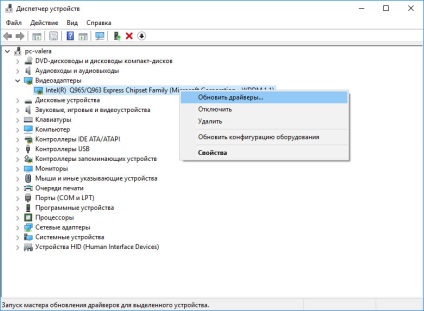
Ezt megteheti manuálisan a Windows Device Manager, hogy hajtsa végre a következő utasításokat:
Indítsa újra a számítógépet az illesztőprogram telepítését követően.
3. lépés: Az sfc / scannow hogy ellenőrizze a fájlokat a rendszer
Sérülés vagy felülírás rendszerfájlok okozhat hibát. sfc parancs találja sérült rendszerfájlokat és felváltja őket.
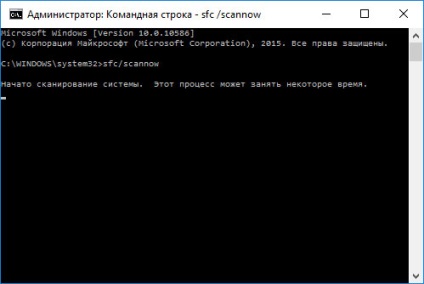
- Nyomja meg a Windows gombot. majd írja be a cmd a billentyűzetet.
- Jobb egérgombbal a CMD és futtatja.
- A parancssorba írja be az sfc / scannow és nyomja meg az Entert.
Ez a folyamat több percig is eltarthat.
4. lépés: Ellenőrizze, hogy a Windows lemez hibák parancs chkdsk c: / f
Lehet, hogy a kék képernyő hiba okozta a fájlrendszer és a jelenléte törött lemezszektorokat. CHKDSK parancs ellenőrzi a lemez fájlrendszer hibákat és a megszakadt ágazatokban. A / f opció, akkor a program automatikusan kijavítani a hibákat talált a lemezen, és a / r lehetővé teszi, hogy megtalálja és „kijavítani” a problémát lemezszektorokat. Indításához kövesse az utasításokat:

- Nyomja meg a Windows gombot. majd írja CMD billentyűzetet.
- Jobb egérgombbal a CMD és futtatja.
- A parancssorba írja be a chkdsk c: / f és nyomja meg az Enter (használja a meghajtó betűjele, amelyen az operációs rendszer telepítve van).
Várja meg, amíg a folyamat befejeződik, majd indítsa újra a számítógépet.
5. lépés: A kompatibilitási mód a régebbi Windows-verziók
BSOD okozhat „elavult” szoftver. Ha hiba történik, a program elindítása után, a használata a Windows kompatibilitási mód kiküszöböli a hibák előfordulása. A probléma megoldásához kövesse az alábbi lépéseket:
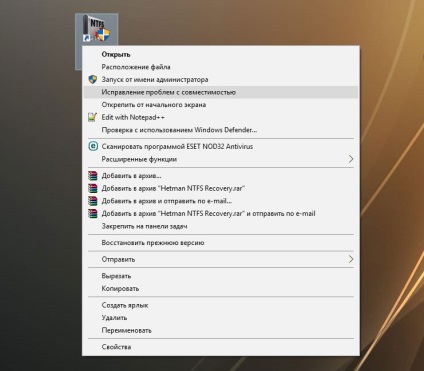
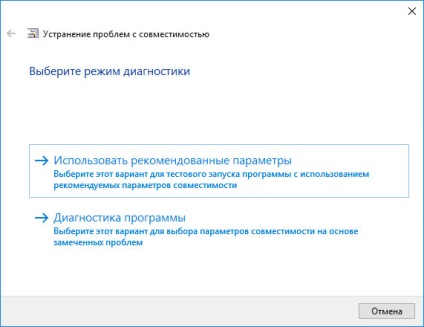
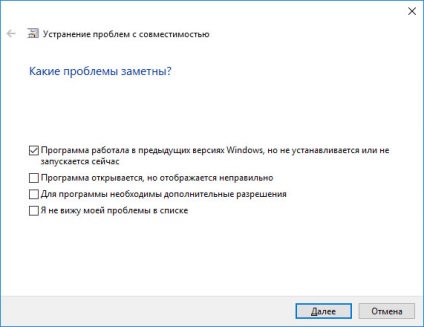
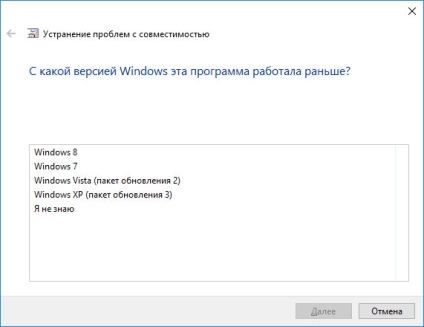
6. lépés: Felesleges programok Windows indításakor
Szoftver, ami kék halál lehet regisztrálni a Windows indításakor, és a hiba jelenik meg, amikor elindítja a rendszer nélkül a részvétel. Távolítsuk el a programot a startup, akkor használja a Feladatkezelő.
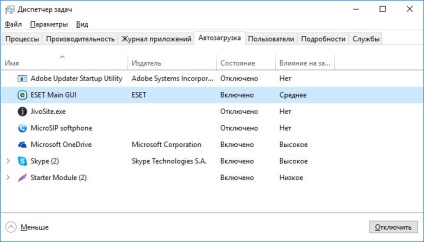
- Indítsa el csökkentett módban.
- Kattintson a jobb gombbal a tálcán. majd érintse meg a Feladatkezelő.
- Kattintson az Automatikus indítás fülre.
- Ahhoz, hogy távolítsa el ezt vagy azt a programot indításkor, válassza ki azt a listából, és tiltsa kattintva a Letiltás gombra a jobb alsó sarokban az ablak.
7. lépés: Lépjen kapcsolatba a Microsoft terméktámogatási
A Microsoft számos megoldást kínál, hogy távolítsa el a hiba „kék képernyő”. lehet eltávolítani a frissítés vagy a műszaki támogatás a Windows.
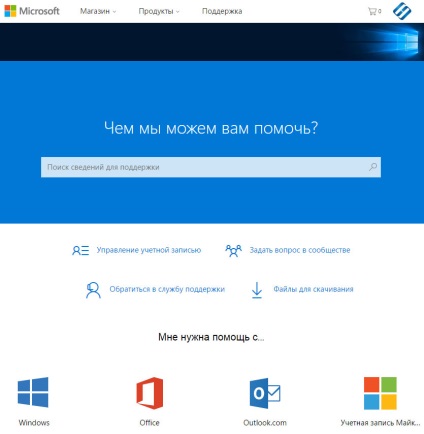
- Látogasson el a Microsoft támogatási webhelyére.
- Írja be a kódot, és a hibaüzenet a keresőmezőbe, és kövesse az ajánlásokat talált.
- Ha nem talál egy kész megoldás, akkor tegye fel kérdését a közösség - talán válaszolni fog tanúsított rendszergazda.
8. lépés: Telepítse a legújabb rendszerfrissítés
A frissítések Windows meghajtók kiegészíti az alap, hibajavításokat és biztonsági réseket. Töltse le a legújabb frissítéseket, amelyek megszabadulni a hibákat.
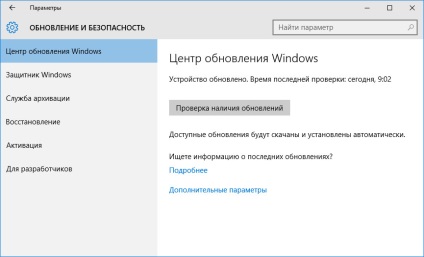
Futtassa a Windows Update a következő:
- Nyissa meg a Start menüt, és válasszuk az Opciók.
- A beállítások között megy a menü frissítéseket és a biztonság.
- Ahhoz, hogy telepítse a legújabb Windows-frissítések, kattintson a Frissítések, és várja meg a folyamatot keres és telepít.

Javasoljuk, hogy hozzanak létre az automatikus letöltését és telepítését az operációs rendszer frissítéseket a Speciális beállítások menüben.
Annak érdekében, hogy az automatikus frissítés rendszer, meg kell futtatni a Windows Update:
- Nyissa meg a Start menüt, és válasszuk az Opciók.
- A beállítások között megy a frissítés menü és almenü válassza a Security és a Windows Update. Ahhoz, hogy telepítse a legújabb Windows-frissítések, kattintson a Frissítések, és várja meg a folyamatot keres és telepít.
- Ide Speciális beállítások, és válassza ki, hogyan kell telepíteni a frissítéseket - automatikusan.
9. lépés: Fuss egy víruskeresést rendszer
„Blue Screen of Death” hiba okozhat a számítógép vírus fertőzött Windows rendszert.
Hogy ellenőrizze a rendszer vírusok futtatni a telepített víruskereső programot.
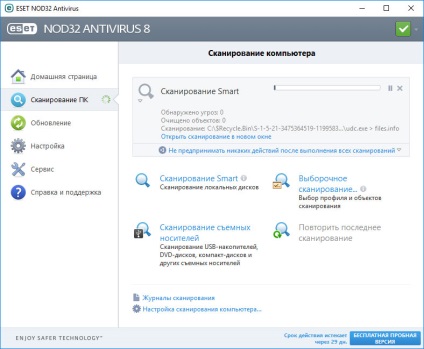
Modern anti-vírus szoftver lehetővé teszi, hogy teszteljék a merevlemezek és a memóriát. Egy teljes rendszer scan.
10. lépés: Vizsgáljuk meg a RAM
Problémák a memória hibákat okozhat, adatvesztést vagy megszüntetése a számítógépen.
Mielőtt ellenőrzi a memóriát, akkor húzza ki a csatlakozót a számítógép alaplap és helyezze be újra. Előfordul, hogy a hiba okozza a hibás vagy nem szorosan illeszkedik a csatlakozó rúd RAM, vagy elzáródása csatiakozőérintkezők.
Ha a javasolt intézkedések nem vezettek pozitív eredményt, kár, hogy a memória, akkor ellenőrizze a operációs rendszer, a Windows Memory Diagnostic eszközt.
Futtatni a Windows Memory Diagnostic két módja van:
- A kezelőpanel használata:
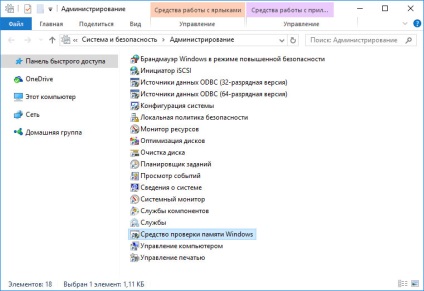
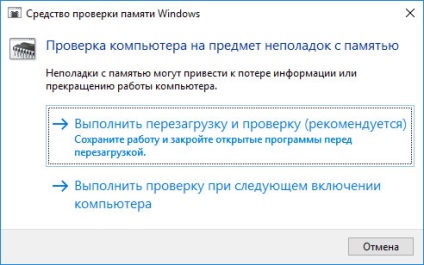
Run Run a billentyűkombinációt Windows + R típusú mdsched és nyomja meg az Entert. Ezután nyissa meg a Windows-érvényesítés.
A teszt elindításához, válassza ki a javasolt lehetőségek, ellenőrizze a RAM, amely szerint indul, miután a számítógép újraindítása.
Ha a hiba, fix ez nem lehetséges, akkor ez a memória kell cserélni (az új modult hibás működés) kerül meghatározásra eredményeként a tesztelés.